Comment réparer l'erreur de système de fichiers 65535 sur Windows de manière rapide et sûre ! L'algorithme détaillé pour vous
Lorsque vous êtes confronté à des erreurs 65535 sur un ordinateur utilisant Windows 7 ou 10, vous voudrez probablement vous en débarrasser dès que possible. Bonne nouvelle ! Vous trouverez ici tout ce que vous devez faire pour réparer le système de fichiers :
- raisons et symptômes du message d'erreur 65535
- la méthode pour y remédier
- comment Partition Recovery peut vous aider
Vous êtes prêt ? C’est parti !
Signes de l'erreur 65535
Vous faites face à l'erreur de système de fichiers 65535 si votre ordinateur présente les problèmes suivants :
- L'ordinateur se bloque souvent sans raison, il met longtemps à charger des programmes, la souris et le clavier deviennent plus lents et un message d'erreur 65535 s'affiche à l'écran.
- Il arrive souvent qu'un message d'erreur 65535 apparaisse au démarrage ou à l'ouverture du système d'exploitation Windows.
- Lors de la mise à jour du système d'exploitation ou de son installation, vous pouvez également voir ce message d'erreur. Si tout ce qui précède se présente, vous devez réfléchir à la façon de réparer l'erreur de système de fichiers 65535 sous Windows 7 ou 10.
Pourquoi le code d'erreur 65535 se produit-il ?
Voici une liste de base des facteurs qui peuvent entraîner une erreur de système de fichiers 65535.
- De mauvais secteurs.
- Échec du système lors du chargement ou de la mise à jour de Windows.
- Virus et autres logiciels malveillants installés sur votre PC.
- Éjection du disque de manière non sécurisée.
- Coupure de courant soudaine ayant affecté votre PC.
Peut-être qu'en reconnaissant ces facteurs, à l'avenir, vous serez en mesure de protéger votre ordinateur contre une erreur de système de fichiers 65535.
Méthode 1. Nettoyer la corbeille de votre système
Avant d'utiliser cette méthode, vous devez créer une copie de sauvegarde de vos données, car la moindre action incorrecte pourrait supprimer définitivement toutes les informations du disque. Soyez donc prudent, car le nettoyage de la corbeille du système n'est pas une tâche facile.
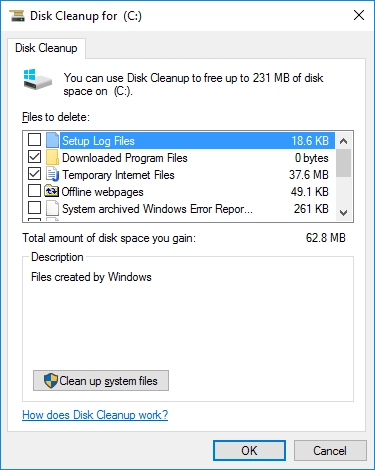
Pour commencer, allez à la ligne de commande et tapez « cleanmgr ». Appuyez maintenant sur la touche Entrée. Cela lancera le processus de vérification du disque à la recherche d'éventuels éléments à nettoyer. En conséquence, dans la nouvelle fenêtre « Nettoyage de Disque », vous devez sélectionner les fichiers que vous voulez supprimer. Le plus souvent, ce sont des fichiers temporaires qui encombrent l'espace disque. Cliquez maintenant sur OK.
Vérifiez si l'erreur de système de fichiers 65535 est toujours présente ou non.
Si rien ne s’améliore, passez à la méthode suivante.
Méthode 2. Utiliser SFC pour corriger l’erreur 65535
Cette méthode est un bon moyen de corriger l'erreur de système de fichiers 65535. En outre, il s'agit d'une fonction intégrée de Windows qui peut être utilisée à tout moment.

Vous devez également ouvrir la ligne de commande : cliquez avec le bouton droit de la souris sur Démarrer et sélectionnez « Invite de commande (administrateur) ». Dans la nouvelle fenêtre de dialogue avec un curseur clignotant, entrez la commande « sfc / scannow ». puis appuyez sur la touche Entrée.
L'analyse du disque va commencer, ce qui permettra de vérifier et de corriger les erreurs éventuelles. Si cela ne se produit pas et que le message d'erreur 65535 affecte toujours votre ordinateur, passez à la méthode 3.
Méthode 3. Effectuez toutes les mises à jour sur votre PC
Il est probable que vos pilotes soient obsolètes. Bien que Windows rappelle constamment aux utilisateurs la nécessité de mettre à jour les pilotes, il arrive qu'ils n'en aient pas le temps et que cette action essentielle soit reportée à plus tard. Mais les pilotes peuvent tomber en panne à tout moment.

N'hésitez donc pas à installer toutes les mises à jour sur votre ordinateur. Pour ce faire, il suffit de les télécharger depuis des sites de confiance, puis de les installer en suivant les instructions jointes.
Méthode 4. Utiliser DiskInternals Partition Recovery
Malheureusement, toutes les méthodes qui vous permettent de corriger l'erreur de système de fichiers 65535 peuvent également entraîner une perte totale ou partielle des données sur le disque. Pour éviter que cela ne se produise, vous pouvez les restaurer à l'avance et effectuer une sauvegarde en utilisant Partition Recovery.



Ce logiciel fonctionne avec Windows, y compris 7, 8, 10, etc. Il prend également en charge tous les systèmes de fichiers courants : FAT12, ReFS, UFS, HFS, NTFS, ReiserFS, Reiser4, XFS Ext2, Ext3, et Ext4. Il est possible de télécharger dès maintenant la version d'essai gratuite et complète et de profiter de l'ensemble du processus de récupération. Si vous êtes novice en matière de récupération des données, utilisez l'assistant de récupération. L'ensemble du processus est aussi automatisé que possible.
Vous pouvez restaurer absolument tout type de fichiers, quelle que soit leur taille. Grâce à la fonction de prévisualisation gratuite, vous serez assuré de la qualité des photos, vidéos, documents, etc. récupérables. Si vous avez des questions, vous pouvez facilement contacter le service d'assistance de DiskInternals et, si vous le souhaitez, vous pouvez obtenir des réponses à vos questions dès que possible et bénéficier de conseils hautement qualifiés.
Méthode 5. Utiliser CHKDSK pour réparer l'erreur 65535 du système de fichiers
L’utilisation de CHKDSK pour réparer le message d'erreur 65535 peut endommager vos données récupérables.
Cette méthode découpe les fichiers en petits morceaux de 512 Ko chacun. En même temps, CHKDSK est une méthode de correction d’erreurs de disque. Par conséquent, si vous décidez de l'utiliser, faites au préalable une copie de sauvegarde de vos données. S'il est trop tard et que les données ont été découpées, restaurez-les en utilisant DiskInternals Partition Recovery.
Comme vous pouvez le constater, il n'y a pas de situations désespérées, surtout si vous possédez un outil comme DiskInternals Partition Recovery.
